Android можно перезагрузить и без кнопки включения
Новые мобильные устройства отличаются практичностью и удобством работы. Но функционал гаджетов может давать сбой и приходится перезагружать мобильник. Самый простой способ восстановить опции и перезагрузить – зажать боковую клавишу питания. На экране появится пара кнопок с надписями: Выключение, Перезагрузка. Совсем отключать устройство рекомендуют при насущной необходимости, проще выбрать перезагрузку.
Но такой обычный способ доступен не всегда. По каким-то ему известным причинам, мобильник просто перестает реагировать на действия пользователя. И в этом случае приходится искать альтернативные способы перезагрузки Android. Можно ли обойтись без кнопки включения, что делать с недействующим экраном – вопросы, требующие ответов. Опытные пользователи предлагают выполнять перезагрузку через приложение или меню Recovery .
Зачем нужна перезагрузка устройства на платформе Android
Первый закон IT-шника гласит: «более 95% проблем с устройством решаются перезагрузкой». Обычным пользователям тоже не помешает взять этот закон на вооружение. Если смартфон начал зависать, «глючить», вылетать из программ, перезагрузите его.
Обзор Oculus Quest 2. VR В КАЖДЫЙ ДОМ!
Также перезагрузку рекомендуют после выполнения некоторых действий с устройством:
- очистки памяти от ненужной информации;
- обновления ПО;
- закачивания большого количества приложений или приложений, требующих немало места на карте памяти;
- удаления тех или иных программ;
- обновления платформы;
- прокачки устройства антивирусной программой, особенно если действия выявили наличие вредоносного ПО, удалили вирус.
Перезагрузка – это своеобразный перезапуск программ на Android. Раз в 1-1,5 месяца действие будет полезным даже при бесперебойной работе смартфона .
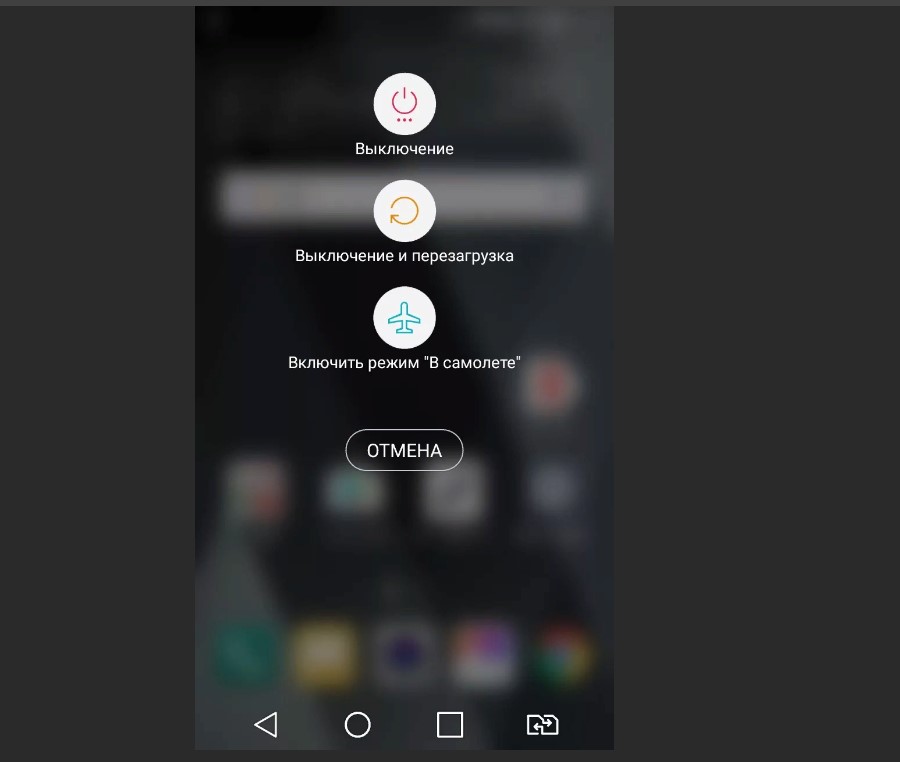
Как правильно перезагружать Android
Никаких особых сложностей в перезагрузке смартфона нет, но есть ряд особенностей:
- Проверить открытые программы и закрыть их. Так устройство быстрее восстановит функциональность программ.
- По возможности не включать перезагрузку пока идет инсталляция приложения, другого софта.
- Ограничиваться обновлением раз в 1-2 месяца. Слишком частая перезагрузка смартфону не нужна.
Время действия любое, как и включение устройства после перезагрузки. Не стоит думать, что если сразу после запуска программы не включить смартфон, он испортится.
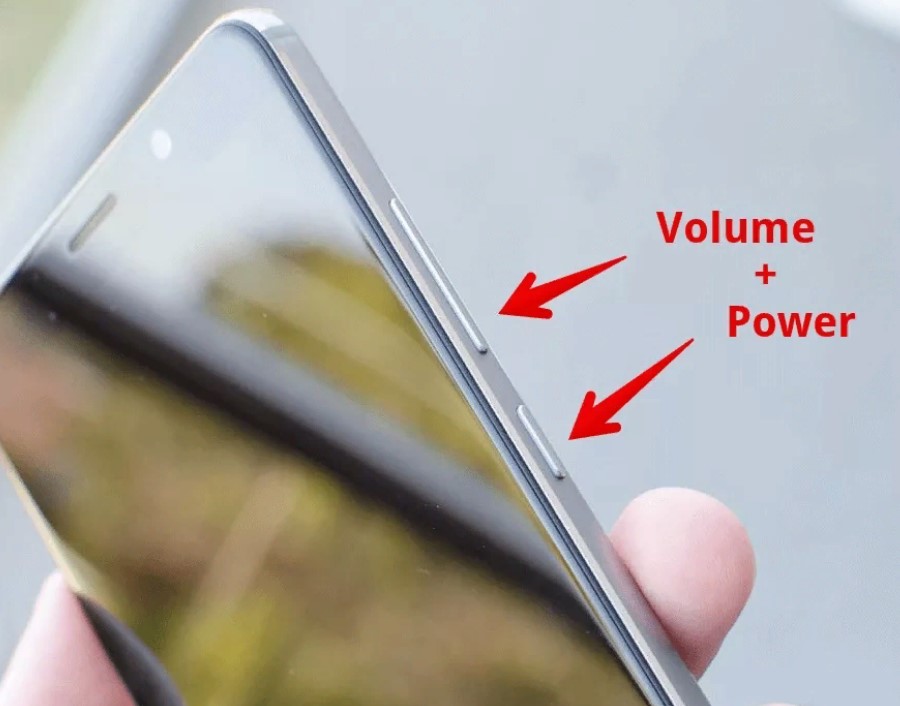
Как перезагрузить Андроид без применения кнопки выключения
Если у владельца смартфона часто возникает проблема отказа работы устройства «неподвижного экрана», будет нелишним скачать дополнительное приложение. В момент отказа работы экран не кликабельный, поэтому приложение следует скачать заранее.
REDMI NOTE 7 The system has been destroyed. Прошивка.
Некоторый софт требует наличия root-прав, но есть утилиты, работающие на любых устройствах. Способы перезагрузки гаджета на платформе Android без клавиши включения нужны не только владельцам смартфона, но и других устройств – планшетов, нетбуков и пр .
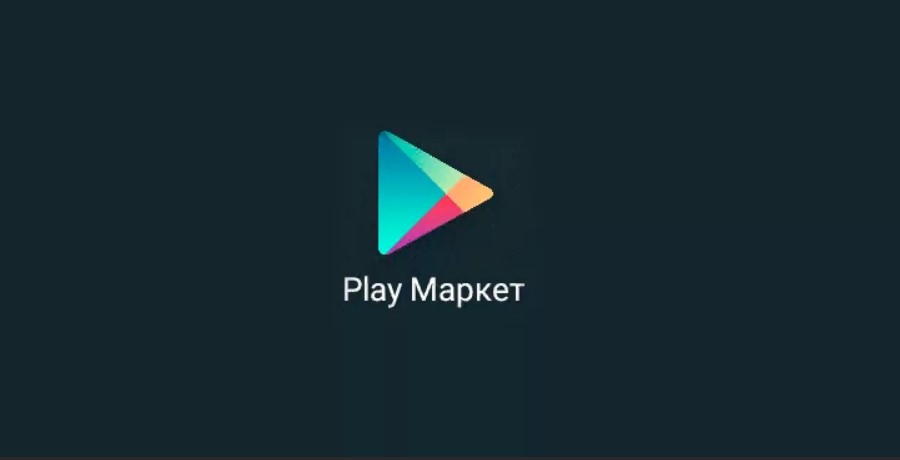
Способ первый: Перезагрузка с использованием специального приложения
В официальном магазине приложений PlayMarket пользователям выложены все доступные утилиты. Преимущество магазина – лицензированные программы. Если у владельца смартфона нет возможности и не дано root-права, подойдет бесплатный софт Power Menu. Скачать его можно бесплатно, займет это всего пару минут.
Гаджет может запросить место установки, а затем инсталляция проходит в автоматическом режиме. Чтобы найти Power Menu в Плей Маркет, достаточно набрать название софта в строке поиска .
После автоматической загрузки, установки, выполняют первоначальные настройки. Есть подробная инструкция, но можно делать так:
- Открыть приложение. Будет список действий, среди которых выбирать Take Me To Settings Screen.
- Устройство автоматически перекинет владельца в настройки смартфона. Там следует открыть вкладку Больше возможностей.
- Нажать на название программы, откроется выпадающий список. Перевести ползунок вправо рядом с пунктом Включить возможность.
- Чтобы открыть меню функций, нажать значок приложения на рабочем столе. Выбрать пункт Перезагрузка.
Софт работает на всех платформах Андроид, в том числе на новых версиях. Программа подойдет всем владельцам смартфонов без root-прав.
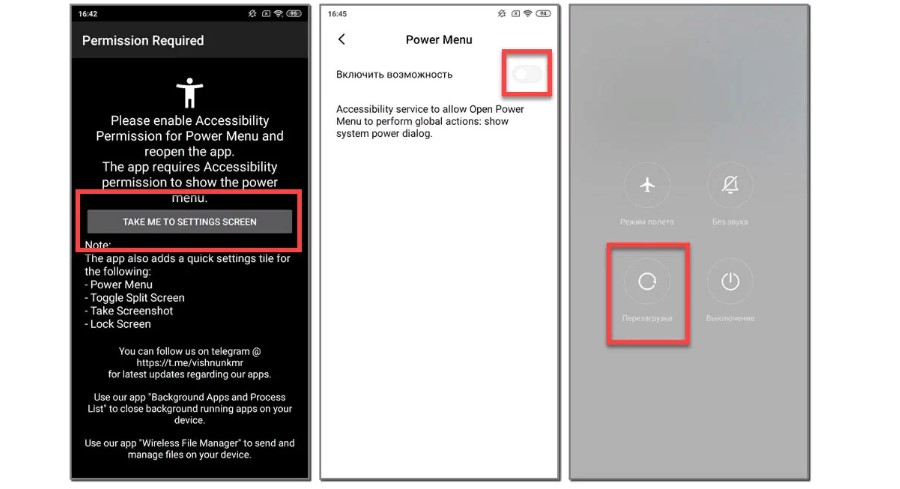
Также в магазине приложений Google Play есть утилита Power button to Volume Button, она тоже подойдет для перезагрузки. Софт работает с использованием кнопки переключения громкости, после скачивания пользователю будет доступна подробная инструкция, в частности:
- открыть утилиту;
- найти вкладку Boot;
- перейти в пункт Enable/Disable Volume Power, кликнуть по нему;
- подтвердить включение.
Чтобы перезагрузить смартфон удерживают клавишу регулировки громкости. После этого в стандартом режиме нажимают иконку Перезагрузить.
Способ второй: С использованием меню Recovery
Вариант пригоден при полном отсутствии отклика от клавиш, экрана. Исключение – механическая поломка смартфона. В этом случае в меню восстановления не попасть. Пошаговая инструкция по перезагрузке смартфона с помощью меню Recovery:
- Перейти в меню Recovery. Для этого полностью отключают питание, зажимают клавишу регулировки громкости. Если смартфон запросит нажать кнопку Home, действие выполняют .
- В меню восстановления в строке поиска находят закладку Reboot System Now. Клавишей регулировки громкости активируют строку, подтверждают действие и перезагружают смартфон.
Если программа Recovery поддерживает сенсорное управление, кнопку переключения громкости не задействуют.
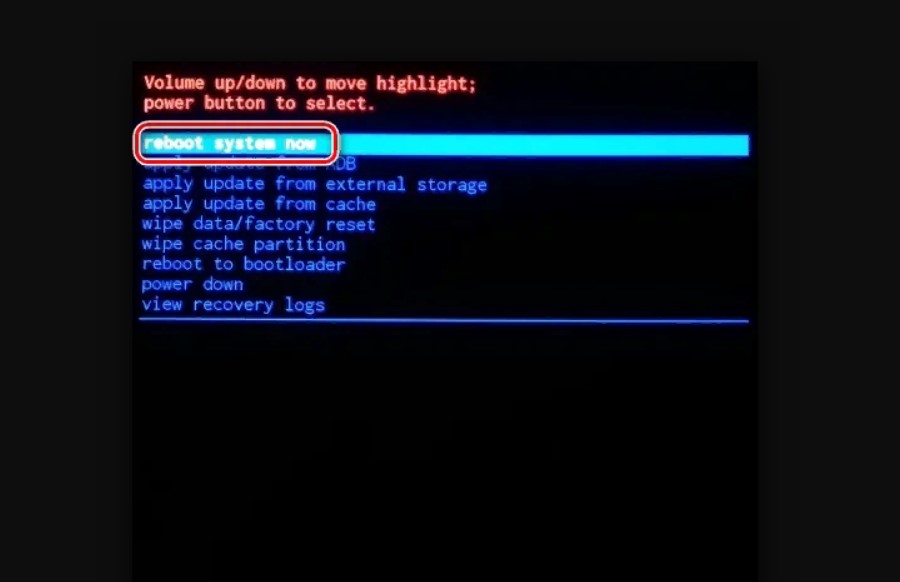
Оцените качество статьи. Нам важно ваше мнение:
![]()
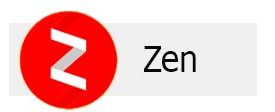
Подпишитесь к нам в дзен-канал, для получения свежих новостей it мира:
Вам также может понравиться

Если кто-то думает, что ничего нового уже не изобретут

Большинство школьников и студентов пишет рефераты

Зачем что-то печатать, если можно диктовать?

Среди народных умельцев ходит множество слухов о чудесных

Такое неприятное явление, как телефонное мошенничество

Наверное, каждый человек хотя бы раз в жизни сталкивался
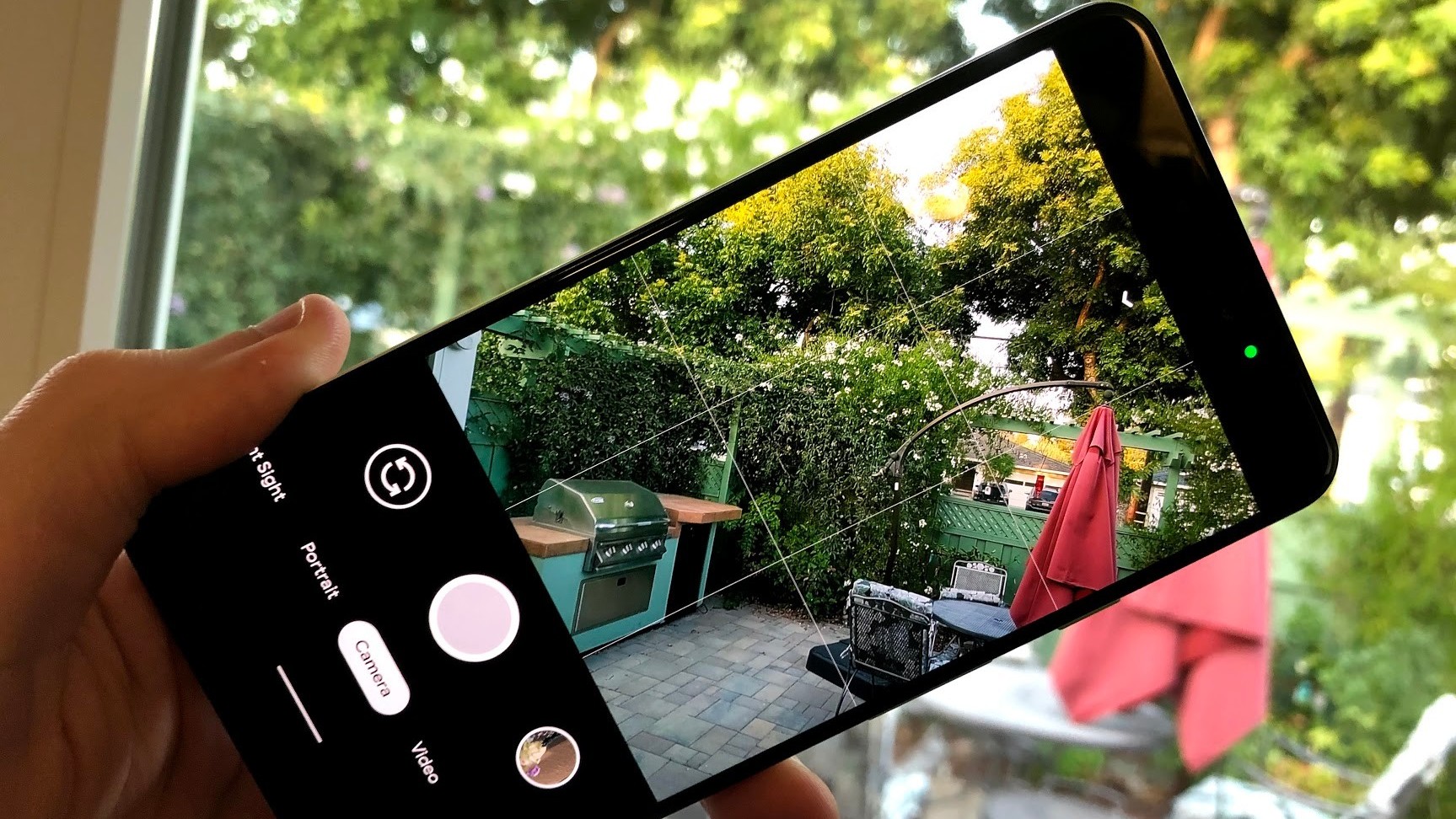
Тем, кто переживает, что за ним все время следят, лучше
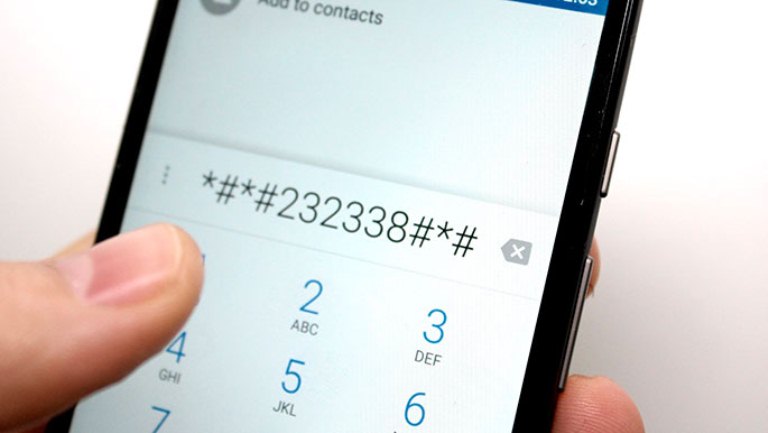
Мобильные устройства под управлением Android содержат

Мир меняется каждый день. Это не удивительно, ведь

Сегодня практически у каждого человека имеется возможность
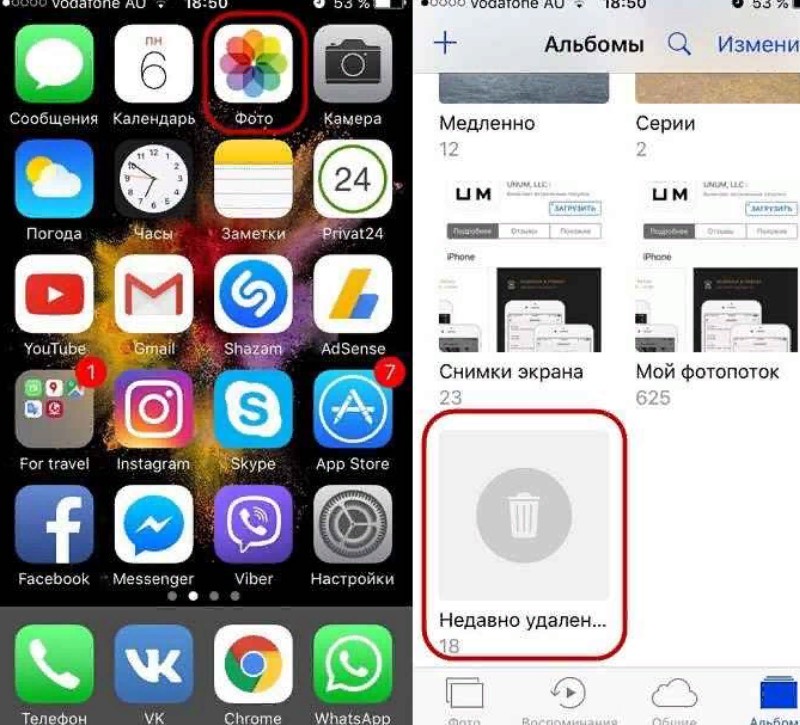
Прошло то время, когда покупая телефон, нужно было

Социальные сети – не просто возможность перекидывать
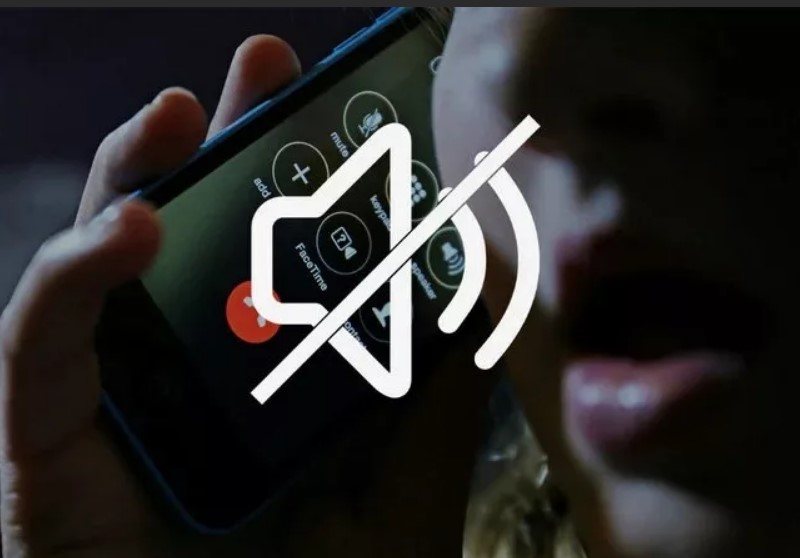
Немые звонки на телефон могут быть опасны.
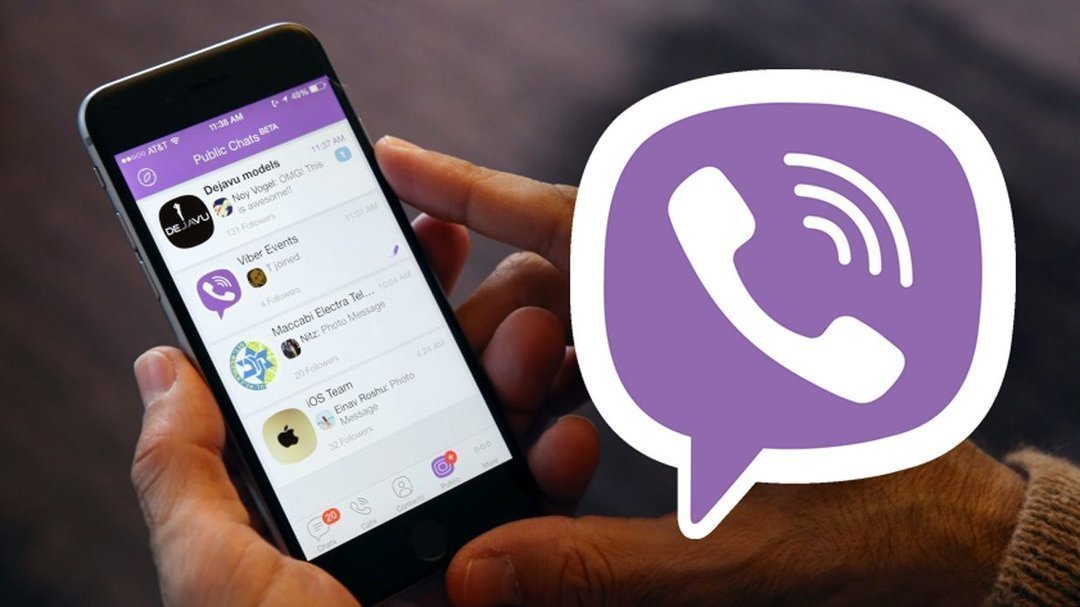
Уже, наверное, ни для кого не секрет, что мессенджеры

В наше время у большинства людей имеется такой удобный

Карантин в 2020 году стал большим и не самым приятным
Источник: office-guru.ru
Как можно использовать клавишу громкости на Андроид
В представленной статье вы получите возможность узнать об альтернативных способах управления аппаратными клавишами громкости на смартфонах на базе Андроид. Вы сможете научиться не только совершать переключения между аудиофайлами, но также сможете запускать выбранные приложения, проматывать большие страницы, и, что самое любопытное, научитесь втайне снимать видео.
В начале приведём несколько аргументов, которые приветствуют навешивание на аппаратные кнопки несвойственные им функции. Суть в том, что этот метод является единственным, при котором вам не придётся заглядывать на дисплей, ведь нажимать на такие клавиши можно даже тогда, когда телефон находится у вас в кармане. Ниже вам представлены операции, которые можно совершить при помощи аппаратных кнопок.
Открытие необходимых приложений
Приложение QuickClick – многофункциональная утилита, позволяющая запускать другие программы нажатием клавишей громкости. При этом разные последовательности нажатий отвечают за разные приложения. К примеру, попытавшись увеличить громкость, вы сможете запустить видеокамеру, а если нажмёте трижды – включится фонарик. Что стоит отнести к преимуществам QuickClick–для её использования не обязательно иметь права Root.
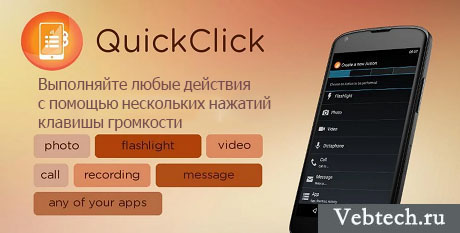
Пробуждение устройства
Вторая по счёту утилита в нашем списке является незаменимой для тех, кто не может полноценно использовать кнопку питания из-за её повреждения или неудобного расположения на корпусе. Приложение Power Button to Volume Button достаточно простое в использовании и отвечает за единственную функцию – пробуждение смартфона нажатием на клавишу громкости. Power Button to Volume Button полностью бесплатная, не вмещает в себе рекламные объявления.
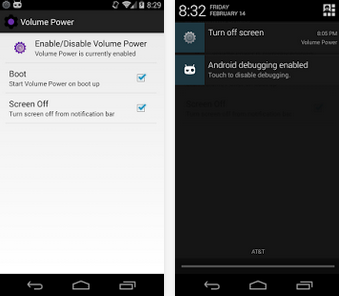
Проматывание больших страниц
Некоторые программы, ориентированные на чтение электронных книг, не реализовали функцию прокрутки страниц при помощи кнопок громкости. Но если вы уже опробовали такую возможность и желаете опробовать её и в других аспектах, к примеру, в браузере, для этого установите специальную «фишку» под наименованием XUpDown.
Почитать Как разблокировать загрузчик OnePlus 3
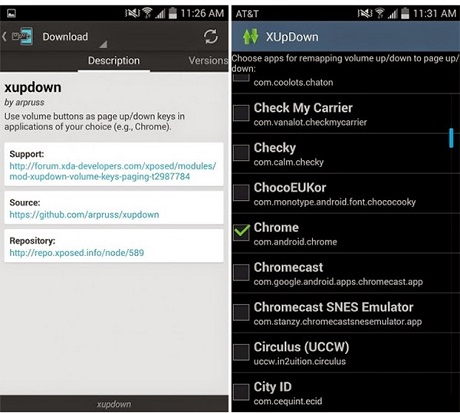
Переключение аудиофайлов
Пожалуй, это самая востребованная функция аппаратных кнопок, поскольку, слушая музыку, зачастую приходится разблокировать устройство и тогда проводить пальцем к следующему треку. Но вместо этого можно переключить трек стандартной кнопкой увеличения/уменьшения громкости. Несколько программ предлагают такую функцию, но мы рекомендуем пользоваться именно Xposed Additions. Кроме своего основного предназначения, модуль владеет широким спектром других дополнительных возможностей.
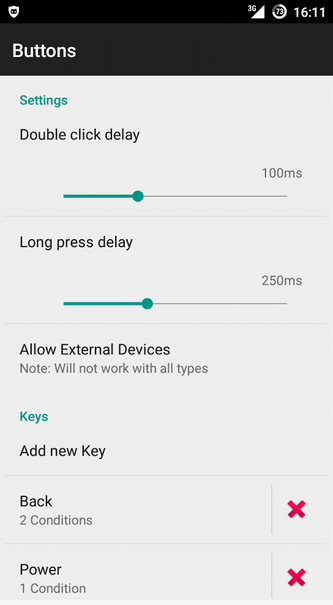
Контроль положения курсора
Пользователи, много времени проводящие за работой с документами, оценят эту опцию. Вводя определённый текст, вы сможете корректировать положение курсора, вместо того, чтобы тыкать пальцем по телефону, пытаясь попасть в нужную точку. Чтобы активировать данную возможность, вам необходим дополнительный модуль Xposed, носящий наименование XBlast Tools. В его арсенале достаточно большое количество функций. В меню выбора найдите «Твики клавиш громкости», чтобы назначить клавишам возможность управления курсором.

Секретная съёмка видео
Порой можно случайно оказаться в ситуации, когда необходимо незаметно отснять видеофайл. К примеру, вы являетесь свидетелем злодеяния, но не желаете обращать на себя внимание виновника, что же делать в этом случае? Просто скачайте и установите приложение Secret Video Recorder, ухитряющееся управлять вашей камерой при помощи клавиш управления громкостью. У вас даже не засветится дисплей, что позволит вам отснять всё происходящее без каких-либо подозрений со стороны окружающих.
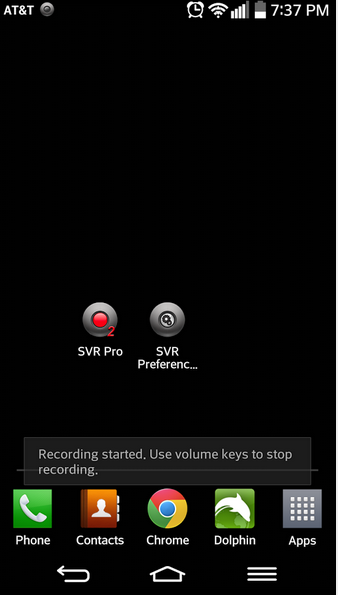
Разблокировка устройства
Не желая, чтобы кто-то получил доступ к вашему устройству при разблокировке дисплея, вы, естественно, можете установить пароль или графический ключ. Но вот незадача – нужно постоянно скрывать его от посторонних, чтобы они не рассмотрели, что вы набираете. Самый действенный приём в этом деле представляет Sequence Unlock.
Это приложение позволит разблокировать дисплей после определённого сочетания нажатий аппаратных клавиш изменения громкости устройства. К примеру, если три раза нажать на уменьшение громкости и ещё раз на клавишу увеличения. В таком случае злоумышленнику очень тяжело будет определить, как именно вы совершили разблокировку дисплея. Что важно, способ разблокировки по умолчанию представленная программа приводит в неактивное действие.
Почитать Как записать звук в Discord
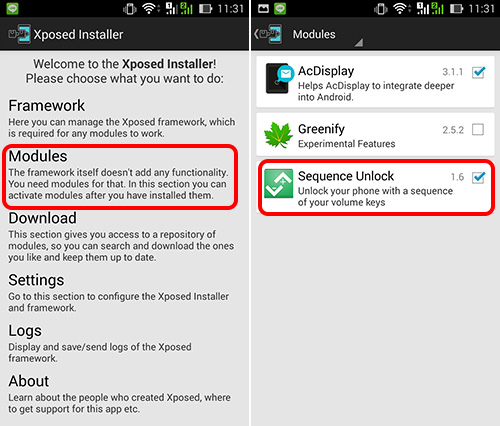
Может у вас есть ещё больше информации по использованию аппаратных клавиш смартфона? Тогда делитесь…
Источник: vebtech.ru
Power button что это за программа
Power Button Remapper for Samsung — sideActions
Версия: 1.25
Последнее обновление программы в шапке: 28.01.2022







Краткое описание:
С помощью sideActions вы можете легко переназначить боковые кнопки, такие как кнопки питания, S Pen или громкости на вашем Galaxy S21, S20 или Note10, на любое действие или приложение, которое вам нравится!
С помощью sideActions вы можете легко переназначить кнопку питания на Galaxy Galaxy S21, S20 или Note10 на любое действие или приложение, которое вам нравится!
Используйте кнопку питания, чтобы отключить звук на телефоне, включить фонарик, запустить Google Assistant или сделать снимок экрана одним нажатием!
При желании вы можете переназначить кнопки громкости, чтобы переключать треки при прослушивании музыки или что угодно!
С переназначением для каждого приложения! Используйте кнопку питания / боковую клавишу, чтобы делать снимки в приложениях камеры, делать снимки экрана в браузере и запускать фонарик, когда экран выключен!
Для активации переназначения удержанием кнопок и двойное нажатие требуется Pro версия(надеемся на участников форума 😉 ) или «купить автору кофе» в приложении
Чтобы разблокировать лучший опыт переназначения, необходимо специальное разрешение, которое можно легко разблокировать с помощью прилагаемого приложения для Windows или вручную через adb, если хотите!
Используйте ADB для дополнительных команд
Windows
Если вы работаете в Windows, просто включите параметры разработчика и отладку по USB, затем подключите телефон к компьютеру через USB и с помощью проводника Windows просмотрите память телефона и найдите папку sideActions. Здесь просто дважды щелкните файл sideActions.exe, чтобы запустить сценарий, предоставляющий приложению повышенные разрешения.
macOS Linux
Для пользователей macOS и Linux нет исполняемого файла, поэтому вам нужно будет отправлять команды ADB вручную.
Вводить команды в Терминал.
Если вы не хотите перенастраивать кнопку питания на «Перейти к последнему приложению», введите следующую команду:
./adb shell sh /data/data/com.jamworks.sidekeybuttoneremap/files/start_easy_remap.sh
Если вам нужен полный список, включая действие «Перейти к последнему приложению», вам придется вместо этого ввести эту команду:
./adb shell sh /data/data/com.jamworks.sidekeybuttoneremap/files/start_full_remap.sh
Вернитесь в приложение, и все действия с оранжевым / красным символом «питания» больше не должны быть недоступны, и теперь вы можете настроить двойное нажатие для активации этой функции.
Если вы столкнулись с какой-либо проблемой или хотите удалить это разрешение, предоставленное ADB, введите следующую команду в Терминал:
./adb shell sh /data/data/com.jamworks.sidekeybuttonremap/files/stop_remap.sh
Требуется Android: 7.0+ | Samsung
Русский интерфейс: Да
Источник: 4pda.to
Как включить телефон, если сломалась кнопка

Смартфоны любого производителя могут периодически ломаться, при этом особенно часто выходит из строя кнопка включения и выключения мобильного устройства. Но тут стоит понимать, что причиной некорректной работы клавиши могут быть как механические повреждения, так и сбой в программном обеспечении. В некоторых случаях достаточно подержать кнопку чуть дольше и мобильник включится, а в других – она просто не реагирует на нажатие. В случае такой поломки можно попробовать включить смартфон, для этого есть несколько методов.
Почему может быть неисправна кнопка включения
Когда любимый смартфон стареет и ломается постепенно, то морально можно подготовиться к покупке нового гаджета. Но что делать, если поломка случается внезапно, к примеру, на мобильное устройство разливается вода или оно случайно роняется? Если девайс после этого выглядит повреждённым, то понятно, что его следует нести в ремонт. Однако бывает так, что устройство выглядит совершенно целым и просто не включается.
При отсутствии реакции на включение можно предположить несколько вариантов поломок.
- Самая распространённая причина неполадок такого типа – это случайное заливание мобильного устройства водой или иной жидкостью. Если случилась такая неприятность, то нужно как можно скорее разобрать мобильник и просушить феном. При этом сушить следует холодным воздухом, в противном случае можно испортить контакты;
- Частой причиной такой поломки, особенно на смартфонах китайской сборки, является сбой операционной системы. Такая неприятность может случиться при некорректном включении мобильного устройства или при занесении в него вирусного ПО. В результате этого происходит повреждение важных системных файлов, за счёт чего некорректно загружается операционная система. Здесь сможет помочь только полная перепрошивка мобильного устройства. Сделать это можно в сервисном центре или самостоятельно, предварительно установив нужную программу;
- Последней причиной является механическое повреждение мобильного устройства. Такая неприятность может быть следствием падения трубки или физического износа её составляющих. В этом случае без ремонта часто не обойтись, но при необходимости можно попробовать включить мобильник и без кнопки POWER.
Хотя бы попытаться включить мобильное устройство стоит, так как в ремонт его можно отнести всегда. Есть несколько способов, которые рекомендуется попробовать.
Включаем полностью выключенный телефон
Если кнопочка включения сломалась в тот момент, когда мобильное устройство полностью выключено, то ситуация сложная, но даже в этом случае есть выход. Сразу стоит сказать, что ситуации могут быть разные, гарантий, что данные советы помогут, нет, но попробовать их стоит.
- Если аккумулятор севший, то рекомендуется подключить мобильник к зарядному устройству. Некоторые модели смартфонов автоматически включаются, как только батарея немного подзарядится. Если этого не случилось, то стоит нажать на кнопку регулировки громкости и удерживать её длительное время. Такое действие поможет войти в меню загрузки.
- Заряжать батарею следует до 5 и более процентов. Даже в выключенном состоянии на экране должно отображаться состояние батареи. Далее можно попробовать отключить мобильник от зарядки и подключить к ПК или же ноутбуку через USB.
- Ещё один вариант можно применить, если перед выключением пользователь успел включить отладку через USB. В таком случае можно использовать командную строку. На компьютере устанавливают специальную программу ADB, после чего открывают окошко командной строки. Далее смартфон подключают к компьютеру, в командную строку вбивают «adb reboot» и затем нажимают ввод.
Включаем телефон в спящем режиме
Если повезёт и после падения мобильное устройство окажется включенным и только кнопка питания будет нерабочей, то всё намного проще. Прежде всего, необходимо следить за уровнем зарядки аккумулятора и не позволять ему отключаться.
Для некоторых моделей смартфонов, например Samsung Galaxy или Айфонов, вышедшая из строя кнопка питания вовсе не доставит неудобств, так как физическая кнопка Домой, находящаяся под экраном? позволит разбудить мобильник.
Помимо этого включить спящее устройство можно другим способом, два раза прикоснувшись к дисплею. Но, многие смартфоны на Андроид не оснащены физическими клавишами управления, поэтому включить их проблематичнее.
Существует несколько способов заставить смартфон выйти из спящего режима, без использования кнопки питания. Можно позвонить на телефон с другого номера или же подключить его к зарядному устройству. Если предусмотрена физическая кнопка затвора камеры, то можно нажать на неё, для запуска устройства, а потом просто выйти из этого приложения.
Однако не все представленные способы можно считать удобными, чтобы разбудить телефон без кнопки включения. Если вдруг аппарат получится включить, то рекомендуется сразу установить приложение, которое сможет помочь в будущем. Но даже тут нужно постоянно следить за батареей и не допускать полной разрядки.
Уникальное приложение Power Button to Volume Button как раз сможет помочь в этом случае. Можно воспользоваться и иным приложением Gravity Screen, которое будет переводить устройство в спящий режим, когда его положат экраном вниз на плоскую поверхность и включать, когда устройство возьмут в руки. Как альтернативу можно использовать приложение Proximity Actions, которое будет управлять телефоном при помощи датчика приближения.
Включаем с помощью ПК
Запустить свой гаджет без кнопочки включения можно и при помощи компьютера. Для этого необходимо подключить смартфон на операционной системе Андроид к компьютеру. Предварительно следует установить специальную программу для прошивки сенсорных смартфонов Android Debug Bridge или сокращенно ADV. Открывают программу, после чего в появившуюся адресную строку вписывают команду «adb reboot», после чего проверяют реакцию мобильного устройства на зарядку через подключённый шнур USB
Вполне возможно, что это поможет снять блокировку даже без применения кнопки Power. Единственным условием положительного результата при этом является включённая в настройках функция «отладка через usb».
Помимо перезагрузки данная программа позволяет открыть доступ к так называемым root-правам, что в дальнейшем поможет перепрошить телефон в целом. При поломке кнопки включения сможет помочь и другая утилита под названием ADB Run. Чтобы воспользоваться ей, следует придерживаться такой инструкции:
- Соединяем компьютер со сломанным смартфоном при помощи стандартного шнура;
- На экране появляется окошко, куда следует вставить команду Reboot Device;
- В следующем окошке вводят цифру 4.
После всех манипуляций мобильное устройство необходимо перезагрузить. Если после этого смартфон корректно не включился, рекомендуется попробовать ещё раз всё с самого начала.
Если включить мобильное устройство не удалось, то не остаётся ничего другого, как отнести его в ремонт. Для этого следует выбирать сервисный центр с безупречной репутацией.
Используем специальные утилиты для работы телефона со сломанной кнопкой
Чтобы иметь возможность работать со смартфоном, в котором сломана кнопка включения, можно установить одну из полезных программ. Чаще всего для работы с гаджетами, имеющими такую поломку, используют две программы.
- Gravity Screen — On / Off. Данная программа позволит блокировать телефон, когда он долго остаётся без движения на ровной поверхности. При этом смартфон будет автоматически включаться, как только пользователь его возьмёт в руки или переместит.
- Power button to Volume Button. Это уникальная утилита, которая при поломке кнопки включения переносит данную функцию на клавиши регулировки громкости.
Все описанные программы есть в свободном доступе в интернете, где их можно без проблем скачать.
Проблемы с ПО
Если не работает кнопка включения, то проблема может быть связана со сбоем в операционной системе. Это нередко случается, если по какой-то причине сбиваются настройки мобильного устройства или гаджет заражается вирусом. В этом случае он может переставать включаться или же начнёт некорректно работать.
При подозрении на программный сбой можно действовать несколькими способами. Вполне возможно, что хоть один из них поможет решить возникшую проблему.
- Перепрошить мобильное устройство. Сделать это можно своими силами или же в сервисном центре. Если опыта в перепрошивке нет, то лучше доверить эту операцию профессионалам. Такой ремонт занимает не больше 20 минут и стоит относительно недорого. После этого аппарат работает без всяких нареканий.
- Настроить включённый гаджет. Обычно пользователи самостоятельно выполняют настройку. Если речь идёт о сбое программного обеспечения, то телефон должен начать работать корректно после сброса настроек к заводским параметрам.
- Проверить свой смартфон на наличие вирусов и при необходимости очистить его. Для этого требуется поставить любую антивирусную программу, желательно наиболее свежую версию.
Если после проделанных манипуляций кнопка включения так и не реагирует на прикосновения, следует отнести девайс в сервисный центр. Стоимость диагностики обычно не превышает 200 рублей, и эта операция занимает всего несколько минут. Если проблема связана с механическим повреждением аппарата, то специалисты смогут быстро решить проблему.
Источник: tarifkin.ru